Bạn đã bao giờ thử thiết lập eSIM nhưng lại gặp phải thông báo lỗi, mất sóng hoặc sự cố kích hoạt chưa? Điều này phổ biến hơn bạn nghĩ. Hướng dẫn này giải thích tại sao eSIM của bạn không hoạt động và cách khắc phục, tất cả đều không sử dụng thuật ngữ kỹ thuật khó hiểu!
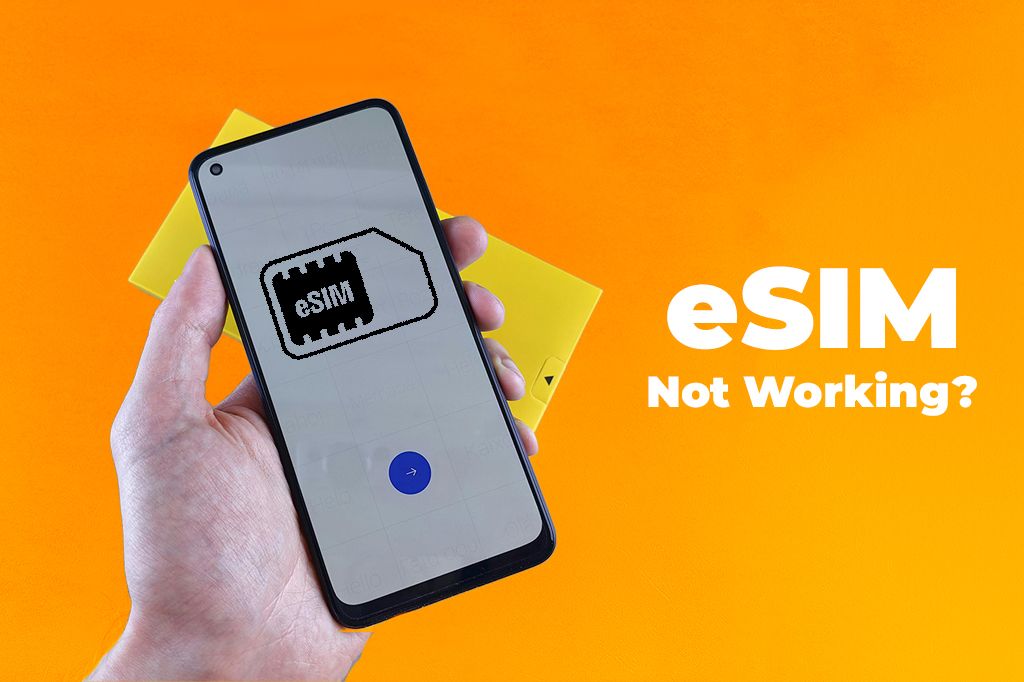
Ảnh bởi Andrey Matveev trên Pexels
Những Điều eSIM Của Bạn Cần Để Hoạt Động Chính Xác
Trước khi khắc phục sự cố, hãy đảm bảo điện thoại của bạn đáp ứng ba yêu cầu này:
Thiết Bị Tương Thích với eSIM
Trước khi đi sâu hơn vào khắc phục sự cố, hãy kiểm tra xem điện thoại của bạn có hỗ trợ công nghệ eSIM không. Hầu hết các mẫu mới hơn, như iPhone XS, cũng như nhiều thiết bị Samsung và Pixel, đều tương thích với eSIM. Hãy đảm bảo điện thoại của bạn cũng đã được mở khóa, vì điện thoại bị khóa mạng sẽ không chấp nhận bất kỳ eSIM nào.
Nếu bạn vẫn gặp sự cố, hãy thử đặt lại cài đặt mạng. Thao tác này sẽ không ảnh hưởng đến cấu hình eSIM của bạn nhưng có thể giúp khắc phục các vấn đề kết nối bằng cách xóa các mạng Wi-Fi cũ và kết nối Bluetooth đã ghép nối.
Vấn đề: Điện thoại của bạn không hỗ trợ eSIM.
Cách khắc phục:
- Kiểm tra khả năng tương thích eSIM của thiết bị.
- Kiểm tra xem điện thoại của bạn đã được mở khóa chưa.
- Đặt lại cài đặt mạng.
Vùng Phủ Sóng Mạng
Nếu bạn bị mất sóng hoặc kết nối yếu, trước tiên, hãy sử dụng các ứng dụng như OpenSignal hoặc Speedtest để kiểm tra xem 4G/5G có khả dụng trong khu vực của bạn không và đảm bảo gói cước eSIM của bạn hỗ trợ loại mạng đó.
Việc khởi động lại đơn giản đôi khi có thể giải quyết vấn đề này và xóa các lỗi nhỏ. Nếu vẫn không giúp ích, hãy đặt lại cài đặt mạng (thao tác này xóa chi tiết Wi-Fi và VPN nhưng giữ lại eSIM của bạn).
- Trên iOS, vào Cài đặt > Cài đặt chung > Chuyển hoặc Đặt lại iPhone > Đặt lại > Đặt lại cài đặt mạng, và trên Android, Cài đặt > Hệ thống > Tùy chọn đặt lại > Đặt lại Wi-Fi, di động và Bluetooth.
Nếu bạn đang đi du lịch, dữ liệu chuyển vùng phải được bật. Nếu bạn ở trong nhà hoặc ở khu vực hẻo lánh, việc di chuyển đến một vị trí tốt hơn có thể giúp ích.
Cuối cùng, nếu sự cố vẫn tiếp diễn, hãy thử cài đặt lại eSIM của bạn sau khi xác nhận với nhà cung cấp dịch vụ.
Vấn đề: Mất sóng hoặc kết nối yếu.
Cách khắc phục:
- Kiểm tra vùng phủ sóng
- Khởi động lại thiết bị của bạn
- Đặt lại cài đặt mạng
- Bật dữ liệu chuyển vùng
- Di chuyển đến vị trí tốt hơn
- Cài đặt lại eSIM (nếu cần)
Gói Cước eSIM Đang Hoạt Động
Nếu eSIM của bạn không hoạt động, có thể là do gói cước dữ liệu không hoạt động hoặc đã hết hạn. Trước tiên, hãy kiểm tra trạng thái gói cước của bạn:
- Trên iPhone, vào Cài đặt > Di động > Gói di động, nơi các eSIM đang hoạt động hiển thị dấu chấm xanh và cột sóng, và trên Android, vào Cài đặt > Mạng và Internet > Trình quản lý SIM để đảm bảo nó được đánh dấu là “Đang hoạt động”.
Tiếp theo, kiểm tra kết nối của bạn bằng cách thử truy cập web hoặc thực hiện cuộc gọi. Nếu không hoạt động, hãy bật Chuyển vùng dữ liệu bằng cách vào Cài đặt > Di động > Chọn eSIM trên iPhone hoặc Cài đặt > Kết nối > Mạng di động trên Android.
Sau đó, khởi động lại điện thoại để áp dụng các thay đổi. Nếu bạn vẫn gặp sự cố, hãy liên hệ với nhà cung cấp dịch vụ của bạn để kích hoạt lại hoặc gia hạn gói cước.
Vấn đề: eSIM chưa được kích hoạt hoặc đã hết hạn.
Cách khắc phục:
- Kiểm tra kỹ trạng thái gói cước của bạn trong ứng dụng hoặc cài đặt của nhà cung cấp.
- Bật dữ liệu chuyển vùng.
Mẹo bổ sung để giải quyết sự cố eSIM không hoạt động
Nếu bạn gặp sự cố với eSIM của mình, hãy bắt đầu bằng cách xác nhận rằng việc cài đặt là chính xác trong cài đặt điện thoại của bạn. Trên Android, vào Trình quản lý SIM; trên iPhone, tìm dưới mục Dịch vụ di động. Hãy đảm bảo cài đặt APN của bạn là đúng.
Nói chung, hãy chọn một nhà cung cấp eSIM có uy tín vững chắc và vùng phủ sóng tốt ở bất cứ nơi nào bạn đi du lịch, như Yoho Mobile.. Công ty này cung cấp các gói cước linh hoạt, giá cả phải chăng hoạt động tại hơn 190 quốc gia.
Tại Sao eSIM Của Bạn Không Hoạt Động? Cách Khắc Phục
Nếu eSIM của bạn không hoạt động, có thể là do điện thoại của bạn bị khóa mạng hoặc gói cước của bạn chưa được kích hoạt đúng cách. Trước tiên, hãy kiểm tra xem điện thoại của bạn đã được mở khóa chưa.
- Trên iPhone, vào Cài đặt > Cài đặt chung > Giới thiệu > Khóa nhà cung cấp. Nếu hiển thị “Không giới hạn SIM”, điện thoại của bạn đã được mở khóa. Nếu hiển thị tên nhà cung cấp dịch vụ, bạn cần liên hệ với họ để mở khóa. Trên Android, vào Cài đặt > Kết nối > Mạng di động > Nhà cung cấp mạng và tắt “Chọn mạng tự động”. Nếu chỉ hiển thị một nhà cung cấp, điện thoại của bạn có khả năng bị khóa mạng.
Tiếp theo, hãy đảm bảo eSIM của bạn đã được kích hoạt.
- Trên iPhone, vào Cài đặt > Di động > Thêm gói di động mới để cài đặt và kích hoạt. Đối với Android, sử dụng Cài đặt > Mạng và Internet > Trình quản lý SIM.
Nếu bạn vẫn gặp sự cố, hãy liên hệ với nhà cung cấp dịch vụ để mở khóa điện thoại hoặc xác nhận rằng gói cước eSIM của bạn đã được kích hoạt đúng cách.
Vấn đề: Điện thoại của bạn bị khóa mạng, hoặc gói cước chưa được kích hoạt đúng cách.
Cách khắc phục:
- Đảm bảo điện thoại của bạn đã được mở khóa.
- Xác nhận eSIM đã được thêm và đang hoạt động.
Bạn Cũng Có Thể Thích Đọc: Sự thật về iPhone bị khóa mạng
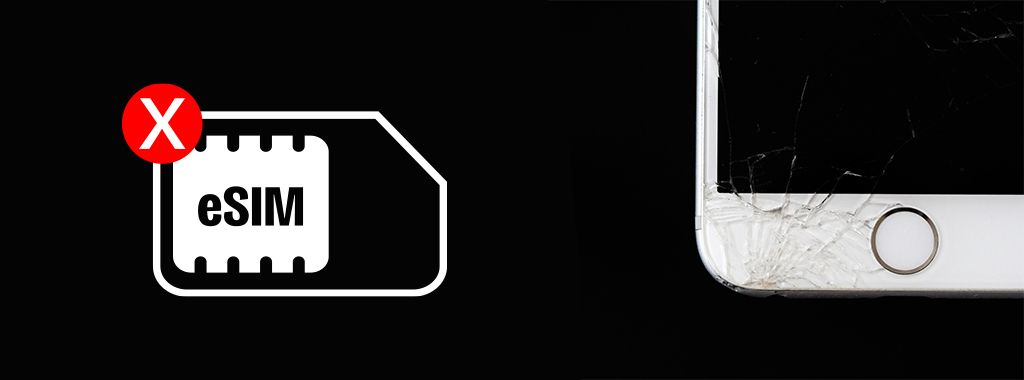
Ảnh bởi energepic.com trên Pexels
Sự Cố Kết Nối eSIM
Nếu eSIM của bạn không kết nối được, thường chỉ cần một biện pháp khắc phục nhanh. Hãy bắt đầu bằng cách khởi động lại điện thoại; tắt máy, đợi 30 giây, rồi bật lại để làm mới mạng. Tiếp theo, kiểm tra xem Chuyển vùng dữ liệu đã được bật chưa:
- Trên iPhone, vào Cài đặt > Di động > Tùy chọn dữ liệu di động > Chuyển vùng, và trên Android, vào Cài đặt > Kết nối > Mạng di động > Chuyển vùng dữ liệu và bật lên.
Nếu cách đó không hiệu quả, hãy thử bật Chế độ máy bay trong 20 giây rồi tắt đi để buộc kết nối lại. Ngoài ra, hãy đảm bảo phần mềm điện thoại của bạn được cập nhật, vì các bản cập nhật thường giải quyết các vấn đề tương thích.
Cuối cùng, kiểm tra cài đặt mạng của bạn để xác nhận dữ liệu di động đã được bật và xem lại cài đặt APN nếu cần. Nếu bạn vẫn gặp sự cố, hãy xác minh rằng gói cước eSIM của bạn đã được kích hoạt và thiết lập đúng cách thông qua ứng dụng hoặc cài đặt của nhà cung cấp dịch vụ.
Vấn đề: Sự cố kết nối eSIM.
Cách khắc phục:
- Khởi động lại điện thoại của bạn.
- Đảm bảo bật dữ liệu chuyển vùng.
- Bật/tắt Chế độ máy bay.
- Cập nhật phần mềm.
- Xác minh cài đặt mạng.
Cài Đặt Mạng Bị Sai Hoặc Bị Hỏng
Nếu điện thoại của bạn không thể kết nối Wi-Fi, Bluetooth hoặc mạng di động, vấn đề có thể là do cài đặt mạng bị hỏng. Một cách khắc phục nhanh là đặt lại chúng:
- Trên iPhone, vào Cài đặt > Cài đặt chung > Chuyển hoặc Đặt lại iPhone > Đặt lại > Đặt lại cài đặt mạng, sau đó xác nhận. Trên Android, vào Cài đặt > Hệ thống > Tùy chọn đặt lại > Đặt lại Wi-Fi, di động và Bluetooth, và xác nhận.
Lưu ý rằng, sau khi đặt lại, các mạng Wi-Fi đã lưu và mật khẩu của bạn sẽ bị xóa, vì vậy bạn cần kết nối lại thủ công. Các thiết bị Bluetooth cũng sẽ bị hủy ghép nối và cài đặt di động sẽ trở về mặc định. Nếu bạn sử dụng eSIM, đừng lo lắng, nó sẽ không bị xóa, nhưng bạn có thể cần cấu hình lại một số cài đặt. eSIM của bạn sẽ tự động kết nối lại.
Sau khi đặt lại hoàn tất, hãy kiểm tra cài đặt dữ liệu di động và chuyển vùng của bạn. Nếu vấn đề tiếp tục, hãy thử cài đặt lại cấu hình nhà mạng của bạn bằng mã QR hoặc ứng dụng của nhà mạng.
Vấn đề: Cài đặt mạng bị sai hoặc bị hỏng.
Cách khắc phục:
- Đặt lại cài đặt mạng
- Kết nối lại Wi-Fi.
- Ghép nối lại thiết bị Bluetooth.
- Kiểm tra dữ liệu di động và chuyển vùng.
- Xác minh kết nối eSIM.
- Khởi động lại thiết bị của bạn.
- Cài đặt lại cấu hình nhà mạng.
- Cập nhật phần mềm.
- Liên hệ với nhà mạng.
Khắc Phục Sự Cố Do Phần Mềm Lỗi Thời
Nếu điện thoại của bạn chậm, bị đơ, ứng dụng bị văng, gặp khó khăn khi kết nối Wi-Fi hoặc Bluetooth, hoặc đơn giản là không hoạt động đúng cách, có thể là do phần mềm đã lỗi thời.
Để khắc phục điều này, chỉ cần cập nhật phần mềm điện thoại của bạn.
- Trên iPhone, vào Cài đặt > Cài đặt chung > Cập nhật phần mềm và cài đặt bất kỳ bản cập nhật nào có sẵn. Trên Android, vào Cài đặt > Hệ thống > Cập nhật phần mềm (hoặc Giới thiệu về điện thoại > Cập nhật hệ thống) và làm theo hướng dẫn.
Đảm bảo bạn có đủ dung lượng bằng cách gỡ cài đặt các ứng dụng không sử dụng hoặc xóa các tệp không cần thiết. Sử dụng kết nối Wi-Fi mạnh để quá trình cập nhật không bị gián đoạn. Sau khi cập nhật, khởi động lại điện thoại của bạn và kiểm tra trong Cài đặt để xem liệu đã khắc phục được chưa. Nếu điện thoại của bạn vẫn gặp sự cố, hãy liên hệ bộ phận hỗ trợ để được giúp đỡ.
Vấn đề: Phần mềm điện thoại của bạn đã lỗi thời, gây ra xung đột.
Cách khắc phục:
- Cập nhật phần mềm.
- Đảm bảo đủ dung lượng lưu trữ.
- Kết nối Wi-Fi.
- Xác minh trạng thái cập nhật.
- Liên hệ bộ phận hỗ trợ nếu cần.
Khắc Phục Sự Cố eSIM dai dẳng Bằng Cách Khôi Phục Cài Đặt Gốc
Nếu eSIM của bạn liên tục gặp lỗi mặc dù đã khắc phục sự cố, khôi phục cài đặt gốc có thể là giải pháp. Trước tiên, hãy sao lưu dữ liệu của bạn:
-
Trên iPhone, sử dụng iCloud hoặc iTunes/Finder, và trên Android, sử dụng Google Backup hoặc ứng dụng của bên thứ ba.
-
Sau đó, đặt lại thiết bị của bạn bằng cách vào Cài đặt > Cài đặt chung > Chuyển hoặc Đặt lại iPhone > Xóa tất cả nội dung và cài đặt trên iPhone hoặc Cài đặt > Hệ thống > Tùy chọn đặt lại > Xóa tất cả dữ liệu (Khôi phục cài đặt gốc) trên Android.
Xin lưu ý rằng thao tác này sẽ xóa mọi thứ, nhưng cấu hình eSIM của bạn có thể vẫn được lưu trữ trên thiết bị, mặc dù có thể cần kích hoạt lại. Sau khi đặt lại, khôi phục bản sao lưu của bạn và cài đặt lại eSIM nếu cần. Nếu sự cố vẫn tiếp diễn, hãy liên hệ với nhà mạng của bạn để được hỗ trợ thêm.
Vấn đề: Sự cố eSIM dai dẳng ngay cả sau khi khắc phục sự cố.
Cách khắc phục:
- Sao lưu dữ liệu của bạn.
- Thực hiện khôi phục cài đặt gốc.
- Khôi phục dữ liệu.
- Cài đặt lại cấu hình eSIM.
- Liên hệ với nhà mạng nếu sự cố vẫn tiếp diễn.
